百度网盘直接下载助手使用教程
时间:2017-09-22 14:58:08 作者:琪琪 浏览量:46
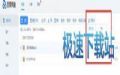
很多人都发现了,虽然开了百度云的会员,但是如果不是30块钱一个月的超级会员,下载也还是会限速的。这个时候,你可以使用百度网盘直接下载助手这个软件。那么,百度网盘直接下载助手怎么用?和小编一起来看看吧。

1.首先打开,然后安装一个用户脚本管理器;
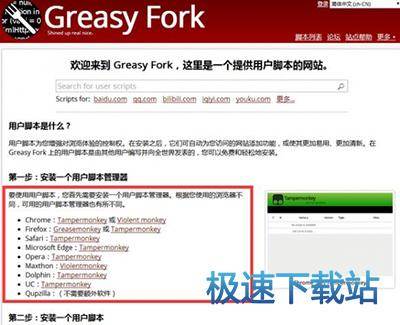
Chrome内核的浏览器直接下载Chrome的用户脚本管理器就行,例如QQ浏览器、360极速浏览器等都属于Chrome内核。
2.安装好用户脚本管理器后,直接在本页下载百度网盘直接下载助手:
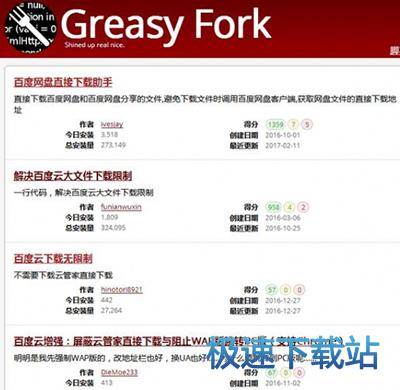
下图是安装完成的效果,在百度网盘选中文件,点击助手按钮,选择合适的方法直接下载文件;
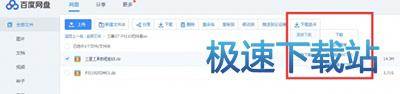
支持新版百度网盘,不支持百度企业网盘(暂时没找到提取直接下载地址的方法)
直接下载支持多文件和目录下载
API下载不支持多文件和目录下载
外链下载现在可用,可以直接复制到下载工具使用
可以显示使用不同方法获取的下载链接,可以批量显示多个文件的下载链接
通过本脚本获取的链接并不能突破百度的速度限制,有速度需求的请尝试其他方法
在chrome/chromium/firefox中测试过(浏览器自带下载/FDM下载/迅雷右键下载)
要下载什么东西的话直接用下载助手的直接下载功能就行,这个是可以直接调用迅雷来下载的,最关键的还是下载不限速!!!
相关资讯
相关软件
电脑软件教程排行
- 怎么将网易云音乐缓存转换为MP3文件?
- 比特精灵下载BT种子BT电影教程
- 土豆聊天软件Potato Chat中文设置教程
- 怎么注册Potato Chat?土豆聊天注册账号教程...
- 浮云音频降噪软件对MP3降噪处理教程
- 英雄联盟官方助手登陆失败问题解决方法
- 蜜蜂剪辑添加视频特效教程
- 比特彗星下载BT种子电影教程
- 好图看看安装与卸载
- 豪迪QQ群发器发送好友使用方法介绍
最新电脑软件教程
- 生意专家教你如何做好短信营销
- 怎么使用有道云笔记APP收藏网页链接?
- 怎么在有道云笔记APP中添加文字笔记
- 怎么移除手机QQ导航栏中的QQ看点按钮?
- 怎么对PDF文档添加文字水印和图片水印?
- 批量向视频添加文字水印和图片水印教程
- APE Player播放APE音乐和转换格式教程
- 360桌面助手整理桌面图标及添加待办事项教程...
- Clavier Plus设置微信电脑版快捷键教程
- 易达精细进销存新增销售记录和商品信息教程...
软件教程分类

